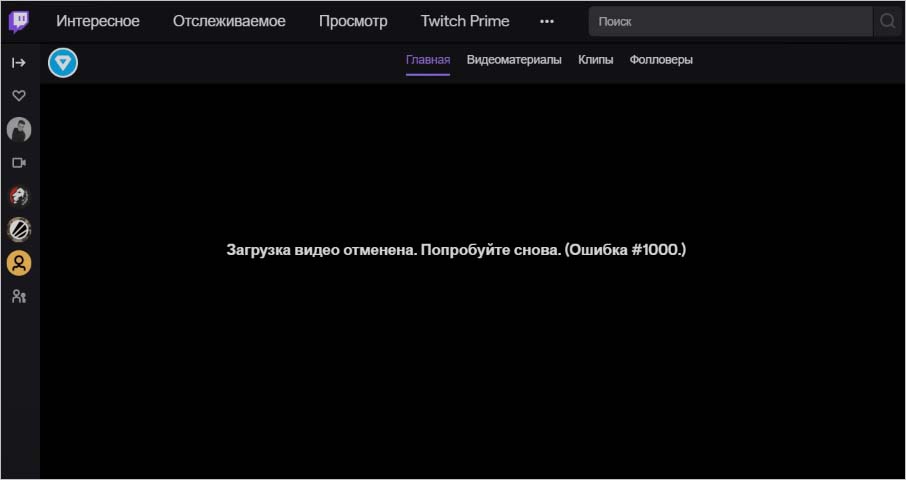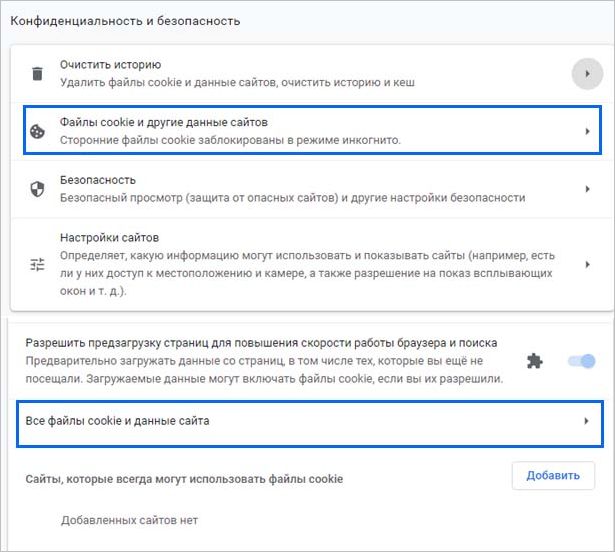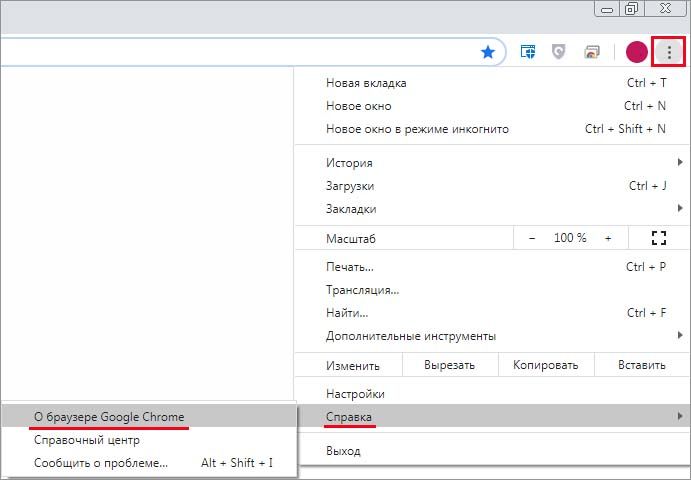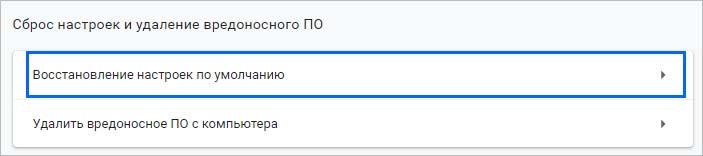Сообщения об ошибках, связанных с прямыми трансляциями
На Панели управления трансляциями есть функция проверки видеопотока, передаваемого на YouTube. Ошибки отображаются рядом с индикатором состояния в верхней части панели.
Для каждой ошибки указывается временная метка. Если проблема не устранена, сообщение о ней будет периодически появляться во всплывающем окне. Ошибки, отмеченные красным цветом, являются критическими и могут помешать запуску трансляции или просмотру. Ошибки, отмеченные желтым цветом, относятся к проблемам средней важности и могут ухудшить качество эфира.
Полный список ошибок приведен ниже.
Достигнут дневной лимит на проведение прямых трансляций
Мы ограничили количество трансляций, которое можно создать на одном канале в течение 24 часов. Мы рассчитываем, что такая мера поможет сделать YouTube более безопасной платформой. Если вы достигнете лимита, появится сообщение об ошибке. Попробуйте провести трансляцию снова через 24 часа.
Неверный формат видеопотока
Чтобы передача данных происходила без сбоев, при настройке видеокодера нужно указать формат H.264 для видео и формат AAC для аудио.
- Формат контейнера не подходит для выбранной конфигурации. Измените его.
- Формат аудио не поддерживается. Используйте аудиокодек AAC или MP3.
- Формат видео не поддерживается. Используйте видеокодек H.264.
- Выберите правильный профиль видеокодека для трансляции. Текущий профиль не поддерживается.
Неверный битрейт
Если ваша трансляция не с переменным разрешением, то используйте битрейт, который указан для выбранного разрешения на странице «Настройки трансляции». Если пропускной способности недостаточно, уменьшите разрешение. Битрейты для разрешений приведены в этой статье. Чтобы обеспечить правильную перекодировку и передачу видео, следуйте инструкциям в этих сообщениях об ошибках.
- Рекомендуемый битрейт для аудиопотока составляет 128 кбит/с. Текущий битрейт выше этого значения.
- Рекомендуемый битрейт для аудиопотока составляет 128 кбит/с. Текущий битрейт ниже этого значения.
- Установите для частоты дискретизации аудио значение 44,1 кГц. Текущая частота дискретизации неверна.
- Рекомендуемый битрейт для потоковой передачи составляет X. Текущий битрейт выше этого значения.
- Рекомендуемый битрейт для потоковой передачи составляет X. Текущий битрейт ниже этого значения.
Неверные настройки аудио
Видеокодер передает неверные настройки аудио. Чтобы обеспечить правильную передачу аудио, следуйте инструкциям в этих сообщениях об ошибках.
- В трансляции отсутствует аудиопоток. Укажите его.
- Видеокодер не отправляет аудиоданные.В некоторых видеокодерах необходимо вручную включить аудио, установив флажок. На YouTube аудиопоток требуется для всех видео.
- В трансляции обнаружено несколько аудиопотоков. Выберите нужный.
- Наличие нескольких аудиопотоков вызовет сбой передачи данных.
- В аудиопотоке обнаружено более двух каналов. Выберите 1 (моно) или 2 (стерео). Большее количество не поддерживается.
Неверные настройки видео
Видеокодер передает неверные настройки видео. Чтобы обеспечить правильную передачу видео, следуйте инструкциям в этих сообщениях об ошибках.
- Добавьте видеопоток. Трансляция не содержит видеопотока.
- Добавьте только один видеопоток. Трансляция содержит несколько видеопотоков.
- Видео с чересстрочной разверткой не поддерживаются.
- Видео должно иметь прогрессивную развертку. В противном случае оно будет передаваться с сильным искажением.
- Слишком высокая частота кадров. Максимальная частота: X.
- Частота кадров связана с частотой ключевых кадров. При изменении первого значения также нужно изменить и второе, чтобы интервал отправки ключевых кадров составлял 2 секунды.
Неверная частота ключевых кадров видео
Частота ключевых кадров, передаваемых видеокодером, слишком высокая или слишком низкая. Установите для отправки ключевых кадров интервал 2 секунды. При частоте 30 кадров в секунду он будет равняться 60 кадрам.
- Сейчас ключевые кадры отправляются недостаточно часто – с разрывом в X с. Из-за этого просмотр может идти с буферизацией. Следите, чтобы интервал между ключевыми кадрами составлял не более 4 секунд. Помните, что если при передаче данных возникают ошибки, то размер группы изображений может быть определен неверно.
- Группа слишком маленькая. Если вы не сделаете ее больше, качество видео может ухудшиться. Рекомендуемый интервал частоты ключевых кадров составляет 4 секунды. Текущая периодичность ключевых кадров составляет X секунд. Помните, что если при передаче данных возникают ошибки, то размер группы изображений может быть определен неверно.
- Некоторые видеокодеры позволяют выбрать для группы изображений тип «Открытая» (переменное значение) или «Закрытая» (фиксированное значение). Для оптимального качества перекодировки на YouTube требуется использовать закрытую группу изображений.
Неверное соотношение сторон видео (разрешение)
Соотношение высоты и ширины должно соответствовать разрешению видео, установленному на странице «Настройки трансляции». Правильное соотношение сторон для каждого разрешения указано здесь в формате «ширина х высота».
- Текущее разрешение (X) использовать не рекомендуется. Внесите изменения.
- Текущее разрешение X не поддерживается на YouTube. Рекомендуем использовать формат X.
Основной и резервный потоки не совпадают
Для основного и резервного потока должны быть установлены идентичные настройки восстановления после отказа. Чтобы основной и резервный потоки совпадали, следуйте инструкциям в сообщениях об ошибках.
- Установите для основного и резервного потока одинаковое разрешение. В текущей конфигурации потоки имеют разное разрешение.
- Настройте для основного и резервного потоков одинаковые видеокодеки. В текущей конфигурации для потоков используются разные кодеки.
- Настройте для основного и резервного потоков одинаковый тип развертки. В текущей конфигурации для потоков выбрана разная развертка.
- Настройте для основного и резервного потоков одинаковый профиль. В текущей конфигурации для потоков установлены разные профили.
- Настройте для основного и резервного потоков одинаковый битрейт. В текущей конфигурации для потоков установлен разный битрейт.
- Настройте для основного и резервного потоков видео одинаковую частоту кадров. В текущей конфигурации для потоков установлена разная частота кадров.
- Настройте для основного и резервного потоков видео одинаковую частоту ключевых кадров. В текущей конфигурации для потоков установлена разная частота.
- Настройте для основного и резервного потоков видео одинаковую частоту дискретизации аудио. В текущей конфигурации для потоков установлена разная частота дискретизации.
- У основного и резервного потоков должен быть одинаковый аудиоканал.
- Настройте для основного и резервного потоков видео одинаковые аудиокодеки. В текущей конфигурации для потоков используются разные аудиокодеки.
- Правильно настройте основной и резервный потоки видео. При сравнении потоков возникла ошибка, так как один из них имеет неправильную конфигурацию.
Эта информация оказалась полезной?
Как можно улучшить эту статью?
Ошибка с кодом 1000 на Twitch появляется в том случае, если сервис не способен загрузить запрашиваемый контент. Хотя реальные причины могут быть разные, сами разработчики говорят, что дело в скорости вашего интернета. Вероятно, он слишком медленный для потокового просмотра видео. Первым делом следует убедиться, что дело не в этом. Все, что удалось узнать о данной ошибке – описано ниже.
Текст сообщения:
Воспроизведение мультимедиа прервано. Ошибка 1000.
Загрузка видео была отменена. Попробуйте позже (Ошибка #1000)
Как исправить ошибку?
Согласно информации от разработчиков, Twitch выдает ошибка с кодом 1000 тем пользователям, у которых скорость 6 Мбит/сек или ниже. Под эту категорию подпадают практически все пользователи мобильного интернета, так как на нем скорость легко может просаживать до данного уровня и ниже. Подключение к стабильной точке доступа Wi-Fi с хорошим уровнем сигнала может исправить ошибку.
Если с интернетом все хорошо, рекомендуем попробовать войти на сайт с другого браузера. Наше предположение в том, что ошибку провоцирует проблемный кэш. Несколько пользователей подтвердили, что после чистки временных данных сайт начинал работать нормально. Можете просто перейти по ссылке chrome://settings/siteData, найти Twitch и удалить весь его кеш. Также следует попробовать обновить ваш браузер или отключить аппаратное ускорение.
В самых сложных случаях, когда перечисленные решения не помогают, стоит перейти на просмотр стримингового сервиса через видеоплеер. Чаще всего используют VLC. Вероятно, проблема в самом сервисе. Во время важных событий в киберспорте или при запуске популярных игр, могут быть трудности с подключением.
Twitch – это служба потокового вещания, которой пользуются миллионы людей по всему миру, чтобы транслировать игры и смотреть, как другие играют в свои любимые игры. Если вы относитесь к последней группе и используете потоки Twitch, вы могли столкнуться с этой ошибкой. Этот печально известный экран, называемый Twitch Error 3000, время от времени появляется перед зрителями. На самом деле эта ошибка является одной из самых распространенных, с которыми сталкиваются пользователи Twitch и которые их разочаровывают. Если вы ищете решение ошибки Twitch 3000, вы попали по адресу. Мы составили руководство о том, как обойти этот надоедливый экран. Итак, давайте рассмотрим 10 лучших способов исправить ошибку Twitch 3000.
Руководство по исправлению ошибки Twitch 3000 (2023 г.)
Что такое ошибка Twitch 3000?
Прежде чем мы исправим эту ошибку, вот краткий обзор того, что это за ошибка на самом деле. Проще говоря, прямые трансляции и веб-браузеры работают в тандеме. В то время как поток отправляет определенную информацию о кодировании, веб-браузер декодирует информацию о потоке и показывает вам результат. Этот процесс происходит для всех потоков и настроек качества, которые вы выбираете.
Однако бывают случаи, когда между браузером и потоковым веб-сайтом возникает недопонимание. Это означает, что браузер не может правильно декодировать информацию о потоке, поэтому вывод прерывается. Это когда появляется ошибка Twitch 3000, говорящая вам, что произошла ошибка декодирования видео. Ошибка 3000 может возникать по разным причинам и раздражает, когда она не исчезает. Мы перечислили некоторые из этих причин, чтобы вы прочитали их, или вы можете сразу перейти к возможным исправлениям ниже.
Возможные причины ошибки Twitch 3000
Ошибка Twitch 3000 вызвана множеством причин, которые могут быть или не быть под вашим контролем. Вот некоторые из возможных причин:
- Плохое подключение к Интернету: нестабильное подключение к Интернету может вызвать дрожание и потерю пакетов. Это приводит к несогласованному потоку данных, что контрпродуктивно для прямых трансляций. Если у вас нестабильное интернет-соединение, это может быть причиной ошибки.
- Проблемы с проигрывателем HTML 5. Современные браузеры поддерживают HTML 5, язык разметки. Однако бывают случаи, когда между браузером и кодом проигрывателя HTML 5 возникают возможные сбои, которые могут отображать эту досадную ошибку.
- Устаревший браузер: Интернет-браузеры регулярно получают хороший набор обновлений, устраняющих ошибки и ошибки. Если вы используете старую сборку веб-браузера, вы можете получить эту ошибку.
- Проблемы с сервером Twitch. Наконец, бывают случаи, когда сами серверы Twitch сталкиваются с проблемами. Это может варьироваться от чрезмерной нагрузки на сервер до простоя. В зависимости от того, что это такое, вы можете получить экран с ошибкой 3000.
10 способов устранить ошибку Twitch 3000
Помните, что это лишь некоторые из причин, а точная причина может быть другой. Хотя мы ничего не можем сделать с серверами Twitch или несоответствием кода, вот несколько шагов, которые вы можете предпринять. Продолжайте читать, пока я покажу вам возможные исправления ошибки Twitch 3000.
1. Проверьте серверы Twitch
Первое, что вы должны сделать, прежде чем приступить к исправлению ошибок, — это проверить сам Twitch. Бывают случаи, когда на самом сервере Twitch возникают проблемы, что приводит к ошибке Twitch 3000. К счастью, это легко проверить на серверах Twitch.
Просто зайдите на сайт Twitch Status (посетить) и проверяйте состояние серверов в режиме реального времени. Если вы видите сбой, лучшее, что вы можете сделать, это подождать. Однако, если все в порядке, продолжайте читать и попробуйте другие исправления.
2. Обновите веб-браузер
Как упоминалось выше, устаревший веб-браузер может вызвать ряд проблем, включая ошибки потоковой передачи. Если вы используете старую сборку Chrome или Edge, скорее всего, вы сталкивались с ошибками и на других веб-сайтах. К счастью, решить эту проблему так же просто, как обновить браузер. Если вы используете Google Chrome, вы можете выполнить следующие шаги, чтобы обновить браузер.
1. Щелкните значок с многоточием (три точки) в правом верхнем углу и нажмите «Настройки» в раскрывающемся меню.
2. Перейдите в самое нижнее меню на боковой панели и нажмите «О Chrome».
3. Здесь вы увидите текущую версию Google Chrome вместе со всеми возможными обновлениями. Если он есть, вы можете обновить и перезапустить браузер.
Кроме того, вы можете посетить официальные веб-сайты Google Chrome (посетить) или Microsoft Edge (посетить) напрямую и загрузите последнюю версию. После этого попробуйте посетить поток Twitch и посмотреть, устранена ли ошибка 3000.
3. Перезагрузите маршрутизатор
Одной из основных причин, по которой Twitch выдает ошибку 3000, может быть само соединение. Если вы склонны к прерывистому интернету, это может вызвать проблемы с вашей ссылкой и самим потоком. В этих случаях лучше всего перезагрузить маршрутизатор, чтобы он мог сбросить кэш и устранить все ошибки. Просто полностью выключите маршрутизатор и сосчитайте до 30, прежде чем снова включить его. После этого перейдите на Twitch и снова посмотрите поток. Если была проблема с кешем вашего маршрутизатора, она уже должна была быть исправлена.
4. Очистите файлы cookie и кеш браузера.
Сами веб-браузеры сохраняют кеш каждого веб-сайта, который вы посещаете. Однако это включает не только сайты, но и фрагменты видео, чтобы в следующий раз они загружались быстрее. Иногда совершенно случайно кэш веб-браузера может быть частично или полностью поврежден. Однако, если браузер этого не понимает, он просто будет продолжать выдавать ошибки.
Ошибка Twitch 3000 может быть вызвана поврежденным кешем. Как и в случае с маршрутизатором, вам необходимо очистить кеш браузера, чтобы решить эту проблему. Вот шаги для этого:
Примечание. В зависимости от того, какой браузер вы используете, настройки могут отличаться. Мы показываем шаги для Google Chrome, но они, скорее всего, будут такими же и для других браузеров.
1. Начните с нажатия значка с многоточием (три точки) в правом верхнем углу, а затем нажмите «Настройки».
2. На левой боковой панели найдите и нажмите «Конфиденциальность и безопасность».
3. В меню «Конфиденциальность и безопасность» нажмите «Очистить данные браузера» и снимите все флажки, кроме кэшированных изображений и файлов. Выберите свой временной диапазон и нажмите «Очистить данные».
Это немедленно удалит все кешированные данные, сохраненные вашим браузером. Если ошибка Twitch 3000 была вызвана этим, она должна быть исправлена сейчас, и вы сможете смотреть игровые потоки без каких-либо проблем.
5. Разрешить сторонние файлы cookie
Twitch, как и все веб-сайты, использует сторонние файлы cookie, которые хранят биты информации, чтобы лучше обслуживать ваше посещение. Иногда, в таких случаях, как Twitch, он может хранить важную информацию о воспроизведении видео. Если вы случайно заблокировали файлы cookie в своем браузере, это может вызвать проблемы и показать ошибку 3000 на Twitch.
Включить куки в вашем браузере легко и без проблем. Воспользуйтесь нашим специальным руководством по управлению файлами cookie в Google Chrome, если вы хотите включить или отключить файлы cookie. Когда вы закончите, снова посетите поток и посмотрите, устранена ли ошибка. Если это не устранит ошибку, продолжайте читать, чтобы узнать о других решениях.
6. Отключить аппаратное ускорение
Современные браузеры, такие как Google Chrome и Microsoft Edge, используют аппаратное ускорение для повышения производительности видео и звука. Для тех, кто не знает, аппаратное ускорение использует графический процессор ПК для достижения этой цели. Но известно, что аппаратное ускорение вызывает проблемы на Netflix и других потоковых сайтах, включая Twitch. Если вы обнаружите, что ваш поток зависает и показывает ошибку Twitch 3000, это может быть проблемой.
Параметр для отключения аппаратного ускорения можно легко найти в настройках браузера. Мы подробно расскажем о шагах для Chrome, но вы можете найти аналогичные настройки и в других браузерах. Для этого выполните следующие действия:
1. Нажмите на значок с многоточием (три точки), а затем нажмите «Настройки».
2. На левой боковой панели настроек браузера найдите и нажмите «Система».
3. Оказавшись там, отключите опцию «Использовать аппаратное ускорение, когда доступно», и все готово.
Вы не должны замечать снижения производительности при воспроизведении видео. Напротив, проверьте свой поток, и ошибка Twitch 3000 уже должна исчезнуть.
7. Отключить расширения
Все мы используем расширения для браузера, которые блокируют рекламу, отслеживают цены и многое другое. Однако известно, что некоторые из этих расширений, включая блокировщики рекламы, мешают работе некоторых сайтов. В частности, уязвимы службы потокового видео, поскольку они могут полагаться на определенные всплывающие окна и службы. Если в вашем браузере включено много расширений, сейчас самое время попрощаться.
Однако вам не нужно удалять каждое расширение. Вы можете выборочно отключить каждое расширение, пока на вашем ПК не исчезнет ошибка Twitch 3000. Выполните следующие действия, чтобы отключить расширения в Google Chrome.
1. Щелкните значок с многоточием (три точки), чтобы открыть раскрывающееся меню.
2. В раскрывающемся списке наведите курсор на «Дополнительные инструменты», а затем нажмите «Расширения».
3. Из полного списка расширений, который открывается на вашем экране, выборочно отключите расширения, которые, по вашему мнению, могут вызывать ошибку 3000 на Twitch.
После этого перезагрузите веб-сайт, одновременно нажав клавиши «Ctrl + Shift + R». Если отключение расширения устранило ошибку, поздравляю. В противном случае продолжайте читать.
8. Смените браузер
Даже если очистить, отключить расширения и очистить кеш браузера, ошибка не исчезнет, значит, пора сменить браузер. Не волнуйтесь, вы по-прежнему получите все свои любимые функции в этих лучших браузерах Windows 10. Я бы предложил установить два разных браузера, а затем попробовать свою трансляцию Twitch в этих браузерах, чтобы посмотреть, решит ли это проблему. Если это так, пока придерживайтесь этого браузера и вернитесь к своему старому после одного или двух обновлений.
9. Обратитесь в службу поддержки Twitch
Если ничего не помогает и никакое исправление не помогает, то, возможно, лучший способ — обратиться в службу поддержки Twitch, чтобы решить ошибку # 3000. Однако перед этим обязательно сделайте снимок экрана и запишите такие сведения, как версия браузера, базовая конфигурация ПК и скорость интернета. Сделав это, отправляйтесь к Поддержка Twitch и заполните форму с вашими данными и изображением ошибки. Twitch обычно отвечает быстро, так что вам не придется долго ждать.
10. Используйте другое устройство
Мы знаем, что это далеко не идеальное решение, но если вы хотите вернуться к просмотру своих потоков Twitch без простоев, это самый эффективный способ. Если вы обнаружите, что ваш компьютер — единственное устройство, выдающее ошибку Twitch 3000, лучше пока переключиться на iPhone или телефон Android. Пока вы получаете меньший экран, по крайней мере, ошибка 3000 не будет отображаться.
Простое решение Twitch Error 3000
На этом наше руководство о том, как исправить ошибку Twitch 3000 на вашем ПК, завершено. Мы надеемся, что одно из этих решений или их комбинация помогли исправить эту надоедливую ошибку. Теперь, когда его нет, пришло время начать свою профессиональную карьеру в потоковом вещании. Как начать? На самом деле это легко. Узнайте, как транслировать на Twitch прямо здесь, и дайте нам ссылку на вашу трансляцию в комментариях ниже, чтобы мы тоже могли посмотреть!
Иногда не удается просмотреть трансляцию в Twitch, поскольку сервис вылетает через каждые несколько минут, отображая ошибку 1000. При этом в сообщении указывается, что загрузка видео отменена или воспроизведение прервано.
Причины ошибки
Есть несколько причин, которые могут предшествовать возникновению этого кода ошибки в Twitch:
- Поврежденные файлы cookie Twitch.
- Устаревшая версия браузера. Как известно, Google Chrome и Mozilla Firefox ввели некоторые обязательные изменения безопасности, связанные с воспроизведением HTML5. В этом случае обновите браузер до последней версии.
- Воспроизведение HTML5 отключено в Chrome. Поскольку этот параметр был удален из настроек, для решения проблемы нужно сбросить браузер к значениям по умолчанию.
Удаление файлов cookie
Во многих случаях ошибка 1000 в Twitch связана с повреждением файлов cookie. Есть два решения проблемы – удаление только файлов cookie Twitch или полная их очистка из браузера.
Полная очистка выполняется быстрее, но тогда будут удалены все зарегистрированные сайты. С другой стороны, удаление cookie Twitch занимает больше времени, но это целенаправленный подход.
Если используете Chrome, для полной очистки откройте основное меню и перейдите в настройки.
На левой панели выберите раздел Безопасность и конфиденциальность и кликните на пункт «Удалить историю». Установите во временном диапазоне значение «Все время», убедитесь, что отмечены опции файлы cookie, изображения и другие данные, сохраненные в кэше. Затем нажмите на «Удалить данные».
Если предпочитаете сфокусированный подход, чтобы очистить только куки Twitch, в разделе Безопасность и конфиденциальность кликните на пункт «Файлы cookie и другие данные сайтов».
Выберите «Все файлы cookie и данные сайтов» и с помощью поиска удалите каждый конкретный файл Twitch.
Если после этого продолжаете сталкиваться с ошибкой 1000, перейдите к следующему шагу.
Обновление браузера
Одной из распространенных причин, которая предшествует этому коду ошибки, является устаревшая версия Google Chrome или Mozilla Firefox. Кроме того, проблема может возникнуть в любом браузере на базе Chromium.
Google Chrome
Windows:
Разверните основное меню нажатием на значок с тремя точками, расположенный в правом верхнем углу экрана. Перейдите в раздел Справка – О браузере Google Chrome.
После открытия окна автоматически запустится сканирование на наличие новых обновлений. При обнаружении запустится их установка.
После завершения установки браузер автоматически перезапустится. Вернитесь в Twitch и проверьте, удалось ли исправить ошибку 1000.
ОС Linux:
Откройте терминал, введите следующую команду и нажмите на Enter, чтобы инициировать обновление:
sudo apt update
При отображении запроса на подтверждение, кликните на «Y» и дождитесь завершения операции.
После загрузки последнего репозитория Google введите указанную команду и подтвердите ее запуск на Enter, чтобы установить последнюю сборку Chrome:
sudo apt-get —only-upgrade install google-chrome-stable
После выполнения запустите Chrome и посмотрите, остается ли этот код ошибки в Twitch.
Mozilla Firefox
Windows:
Раскройте основное меню нажатием на значок с тремя линиями. Перейдите в раздел Справка – О Firefox.
Если доступна новая версия нажмите на кнопку «Перезапустить и обновить Firefox», затем дождитесь завершения операции.
ОС Linux:
Откройте терминал, в дистрибутиве Ubuntu или Debian Linux введите указанные команды, чтобы обновить Firefox до последней доступной сборки:
- $ sudo apt-get update
- $ sudo apt-get install firefox
Если установлена Fedor, Redhat или CentOS, используйте инструмент Yum или GUI для запуска этих команд:
- # yum update
- # yum update firefox
Как только сборки будут обновлены, откройте Twitch и посмотрите, прерывается ли видео ошибкой 1000.
Сброс настроек браузера
В Chrome ошибка связана с воспроизведением HTML5. Попробуйте сбросить настройки к значениям по умолчанию.
Разверните основное меню и выберите Настройки. Прокрутите страницу вниз и щелкните на кнопку «Дополнительные».
Найдите раздел «Сброс настроек и удаление вредоносного ПО» и кликните на опцию «Восстановление настроек по умолчанию».
После завершения операции перезагрузите браузер. Проверьте, прерывается ли трансляция ошибкой 1000.
При просмотре стрима в Twitch, появляется сообщение «Загрузка видео отменена. Попробуйте снова ошибка 1000». В Интернете практически нет эффективного решения. Почему возникает эта проблема, а также способы её устранения вы сможете прочитать далее в этой статье.
Содержание
- Ошибка во время трансляции в Twitch
- Устранение ошибки с кодом 1000 в Твитч при просмотре стрима
- Каким образом почистить куки в браузере, если загрузка видео отменена
- Другие способы решить проблему при просмотре стрима Twitch
- Видео-инструкция
Ошибка во время трансляции в Twitch
Данная проблема появляется не только у пользователей, которые просматривают стримы, но и у тех, кто их создаёт. Если вы запускаете трансляцию и видите перед собой на экране данную ошибку, это значит, что в системе появился конфликт параметров.
Эту проблему можно решить следующим способом:
- Для этого откройте приложение «Stream Labs». Или альтернативные программы, которые могут быть на вашем устройстве;
- В настройках необходимо выбрать пункт «Вывод». Эту строку можно найти в меню слева;
- По умолчанию в приложении устанавливается битрейт 10 000. Но Твитч выдвигает свои требования, этот параметр не должен превышать 6 000. Измените битрейт и сохраните параметры;
- Перезапустите приложение и попытайтесь снова запустить свой стрим.
Начните новую трансляцию или обновив страницу. После этих настроек проблема должна исчезнуть. В некоторых случаях определённое ПО может блокировать антивирусное программное обеспечение. Или сетевые файерволы из антивирусов, а также отдельно установленные плагины в браузере. Установить причину сообщения «Загрузка видео отменена. Попробуйте снова ошибка 1000» может пристальное наблюдение за устройством — какие приложения вы устанавливали перед признаками ошибки и т.д.
Читайте также: Зеленый экран при просмотре видео на телефоне, Виндовс 10, на Андроид, в Ютубе.
Устранение ошибки с кодом 1000 в Твитч при просмотре стрима
Пользователи при просмотре стримов могут также столкнуться с проблемой. Платформа Twitch известна своими ошибкам во время трансляций и просмотров видео. Многие из них связаны с неправильным обменом файлов куки между браузером и сервером. Иногда помогает устранить ошибку очистка файлов куки, а также перезаход в свой аккаунт Твитч.
Для начала попробуйте заново авторизоваться, если загрузка видео отменена:
- Для выхода необходимо нажать на кнопку в виде иконки профиля справа вверху;
- В выпадающем окне нажмите на кнопку «Выход»;
- Подтвердите выход из системы;
- Закройте браузер. Если на вашем устройстве есть другой, попробуйте войти с его помощью;
- Далее нужно открыть Твитч и нажать на кнопку «Войти». После записать свои личные данные аккаунта в форме;
- Попробуйте сейчас получить доступ к видео, которое вызывало проблему.
Если ошибка «Загрузка видео отменена. Попробуйте снова ошибка 1000» в Твитч во время просмотра какого-либо стрима продолжает появляться, нужно почистить браузер. А также проверить стабильно ли подключения к сети Интернет. Возможно понадобится перезагрузить Wi-Fi роутер.
Каким образом почистить куки в браузере, если загрузка видео отменена
Чаще всего пользователи применяют для выхода в Интернет браузер Google Chrome. Как и в других программам, в нём активно используются файлы cookie. Чтобы сайт Твича снова заработал, попробуйте удалить эти файлы для сайта.
Для этого необходимо выполнить следующую инструкцию:
- Нажмите вверху на кнопку меню (кнопка с тремя точками);
- Выберите пункт «Настройки»;
- Слева в меню необходимо выбрать пункт «Конфиденциальность и безопасность»;
- И найти кнопку «Файлы куки и другие данные»;
- Ниже найдите кнопку «Все файлы куки»;
- Вверху находится поисковая строка по этим файлам. В неё нужно записать название сайта, чтобы отобразились файлы cookie для него. Вставляем название — Twitch;
- Возле отображаемого сайта есть знак с крестиком, который нужно нажать, чтобы удалить файл.
Вы также можете удалить все файлы куки, но пропадёт возможность заходить на другие сайты без ввода данных. На всех сайтах, которые есть в браузере придётся авторизоваться заново. После того, как будут удалены файлы куки, попробуйте перезагрузить браузер и снова открыть Твитч. Перейдите к трансляции, чтобы определить, удалось ли решить данную ошибку. Эту инструкцию можно использовать в будущем, чтобы решать любые другие неполадки не только на Твиче, но и на других порталах.
Это может быть полезным: Код ошибки 102621 – невозможно воспроизвести данный видеофайл.
Другие способы решить проблему при просмотре стрима Twitch
Чтобы определить причину или выявить причастность браузера к ошибке, необходим запустить видео из Twitch в другой программе. Для тестирования можно скачать Opera, Яндекс Браузер, Mozilla Firefox. И зайти на проблемный сайт. Если ошибку этим способом удастся решить, значит неполадки в самом браузере, из которого вы изначально входили на видеоплатформу. Чтобы устранить в нём ошибку, можно сбросить настройки браузера до значения по умолчанию.
В том же Google Chrome сделать это достаточно просто: нужно открыть его настройки и слева в меню нажать на кнопку «Дополнительные параметры». Самым нижним пунктом является «Сброс настроек».
Видео-инструкция
В этом видео вы узнаете, как решить ошибку «Загрузка видео отменена. Попробуйте снова ошибка 1000» в Twitch и сможете устранить её во время просмотра стрима.